Как сбросить уровень чернил: Сброс уровня чернил Epson L210, L800, L110, L355, L100, L300, L200, L350
Содержание
Сброс уровня чернил Epson L210, L800, L110, L355, L100, L300, L200, L350
Сброс уровня чернил Epson L210, L800, L110, L355, L100, L300, L200, L350 и других аналогичных струйных принтеров этой марки и серии вполне под силу даже неопытному пользователю печатающей техники. По сути необходимо «обнулить» картридж, а точнее сбросить счетчик, встроенный в него.
Как выполнить сбрасывание и сделать все правильно, чтобы не навредить аппарату, расскажем в этой подробной инструкции. Отметим, что не для всех моделей возможно сбросить кнопками на самом устройстве, а потому придется применять специальные программы для обнуления. А для некоторых могут даже потребоваться платные коды (как, к примеру, для L800).
Содержание статьи:
- 1 Особенности Epson серии L
- 2 Правильная заправка
- 3 Способы сбросить уровень чернил
- 4 Кнопкой на корпусе
- 5 Специальные программы
Особенности Epson серии L
Модели из серии L также известны на рынке как линейка «Фабрика печати» являются многофункциональными устройствами (МФУ), которые, кроме печати, способны производить сканирование и делать ксерокопии. Но главным их достоинством является заводская установка системы непрерывной печати (СНПЧ). Кроме того, они способны выполнять сублимационную печать.
Но главным их достоинством является заводская установка системы непрерывной печати (СНПЧ). Кроме того, они способны выполнять сублимационную печать.
А также к плюсам таких популярных моделей, как Epson L210, L110, L355, L800, можно добавить возможность заправки неоригинальными заменяемыми чернилами. Чего ранее никогда не было. Благодаря такой возможности пользователи экономят значительные средства на печати цветных картинок или фотографий в домашних условиях.
Еще раз стоит вспомнить о возможности техники от Эпсон из этой линейки работать с сублимационными чернилами. Их, аналогично обычным, также можно покупать недорогие аналоги. В большинстве случаев по качеству ничем не уступают фирменным расходным материалам. Такие обстоятельства по достоинству оценили предприниматели.
Правильная заправка
Большинство моделей серии использует шесть цветов. Если хотя бы один из них начинает заканчиваться, а точнее уровень жидкости доходит до определенного уровня, устройство начинает сообщать об этом. Происходит это в виде мигания индикатора капли на корпусе аппарата. Когда чернила вообще «на нуле», то лампочка начинает непрерывно гореть. Это значит только одно — необходимо пополнить запас чернил в резервуарах СНПЧ.
Происходит это в виде мигания индикатора капли на корпусе аппарата. Когда чернила вообще «на нуле», то лампочка начинает непрерывно гореть. Это значит только одно — необходимо пополнить запас чернил в резервуарах СНПЧ.
Чтобы правильно произвести заправку, действуйте по такой инструкции:
- Убедитесь в том, чтобы кнопка включения светилась непрерывно, а не мигала.
- Полностью отсоедините блок с резервуарами для краски и отложите их в сторону.
- Откройте переднюю крышку блока и с одного резервуара.
- Отверните крышку с тубы нужного цвета с новой краской. Снимите пломбу, а потом снова верните колпачок на свое место.
- По очереди открывайте и заполняйте отсеки нужного оттенка чернилами до верхнего уровня.
- Верните обратно чернильницы в аппарат.
- Теперь необходимо сбросить счетчик уровня чернил на Вашем устройстве Epson, чтобы печать снова была возможной.
- Также рекомендуем проводить промывку или скидывание показателей «памперса» (впитывающего излишки краски).

Способы сбросить уровень чернил
Следует помнить, что обнулить счетчик краски в принтере Epson можно только, если уровень краски опустился ниже половины, а в некоторых моделях — при полном израсходовании.
Кнопкой на корпусе
После пополнения резервуаров новой порцией красящей жидкости нужно еще обнулить счетчик картриджей. Для многих принтеров это можно сделать очень просто — используя кнопку на корпусе или несложную комбинацию из нескольких. В 99% случаев процесс выполняется нажатием на кнопку с изображением красного круга с треугольником внутри. Но лучше всего уточнить этот момент в инструкции к технике.
Если Вы купили оригинальные или заменяемые расходники, то обратите внимание на наличие специальных кодов на их упаковке. Эти данные нужно будет ввести для разблокировки печати, а по сути сброса счетчика количества распечаток на принтере после старого картриджа.
Специальные программы
Если описанные выше варианты не позволили возобновить работу печатающего устройства, то применение утилит для обнуления принтера Epson неизбежно. Ниже найдете инструкцию к самой популярной программе для таких целей. Требованием к работе утилиты является наличие Интернет-соединения и установленная одна из версий операционной системы Виндовс. Программа совместима с ранними версиями XP и 7.
Ниже найдете инструкцию к самой популярной программе для таких целей. Требованием к работе утилиты является наличие Интернет-соединения и установленная одна из версий операционной системы Виндовс. Программа совместима с ранними версиями XP и 7.
Скачать «ПринтХелп» можно с любого источника в Интернете, главное чтобы версия программы поддерживала работу именно с нужной моделью принтера Epson. Далее действуйте так:
- Скачайте дистрибутив, а по завершении процесса запустите установку.
- Откройте теперь саму утилиту.
- Обратите внимание на список принтеров слева. Выберите и отметьте мышкой свой.
- Правее на закладке «Управление» в верхней части найдите кнопку «Сбросить уровни чернил».
- Дождитесь окончания процесса и перезагрузите принтер.
Помогла наша инструкция — раскажите друзьям
Остались вопросы — задайте в комментариях.
Сброс уровня чернил Epson L210: сброс за 5 минут
При выпуске принтеров многие компании заинтересованы, чтобы люди в последующем приобретали расходные материалы их производства. Для этого они программируют устройство. При заправке резервуаров не оригинальными чернилами печатать становится невозможно. Одним из таких принтеров является Epson L210. Поэтому мы поговорим о том, как сбросить уровень чернил в Epson L210.
Для этого они программируют устройство. При заправке резервуаров не оригинальными чернилами печатать становится невозможно. Одним из таких принтеров является Epson L210. Поэтому мы поговорим о том, как сбросить уровень чернил в Epson L210.
Защита от установки емкостей с чернилами от других производителей организована следующим образом. На каждом картридже находится специальный ключ. Перед началом печати принтер проверяет его. Если код не является оригинальным или он отсутствует, происходит блокировка, распечатать не получается. Обойти такую защиту можно, если выполнить сброс чернил Epson L210. Данная процедура не сложная, выполнить ее вы сможете самостоятельно.
Для сброса уровня чернил используются специальные программы. Одной из самых популярных является PrintHelp, она подходит для операционных систем Windows XP и Windows 7 (можете пробовать использовать утилиту и в других версиях Windows). Утилиту можно скачать с данной страницы http://printhelp.info/data/redist/printhelp. exe.
exe.
Закройте все программы, если они были запущены на вашем компьютере. Запустите скаченный дистрибутив. Откроется окно, в нем представлен текст лицензионного соглашения. Нажмите на верхний кружочек около слов «Я принимаю…», потом на «Далее».
Тут снова жмите «Далее», можно ничего не менять.
Опять на «Далее».
Чтобы на рабочем столе появился ярлык для быстрого запуска программы, поставьте галочку рядом со словами «Создать значок…», потом опять на «Далее».
Подготовка к инсталляции утилиты завершена, теперь жмите на «Установить». Не волнуйтесь, если новое окно появится не сразу, программе надо время.
Поставьте галочку около слов «Запустить PrintHelp», нажмите «Завершить», запуститься утилита. Если вы забудете поставить галочку, кликните дважды на ярлык программы на рабочем столе.
Нажмите по строке, в которой написано «Выбрать Epson L210».
Перед вами появится список действий, вам их надо последовательно провести, потом нажмите на «Продолжить».
Появится новое окно, нажмите на вторую строку, в которой написано «Я хочу сбросить уровень чернил».
На этом сброс уровня чернил завершен. Добиться данного результата можно другим способом, используя данную программу. В основном окне нажмите на название своего принтера в левой части. В правой части окна появится меню, относящееся к данному устройству. Там вы можете просмотреть, насколько заправлены ваши картриджи. Нажмите для этого на «Прочитать уровни чернил».
Столбик с зелеными цифрами показывает, сколько краски каждого цвета находится в ваших картриджах. 100% — это полная заправка. Закройте окно, нажав на «Закрыть», или красный крестик сверху справа.
Чуть правее есть кнопка с надписью «Сбросить уровни чернил». Нажмите на нее. На этом ваша работа закончена. Закройте программу с помощью команды «Файл» — > «Выход», или нажав на красный крестик.
Если после этого принтер не начал печатать, перезагрузите компьютер.
Как обнулить чернильный картридж [независимо от марки]
СОДЕРЖАНИЕ:
Факт: Иногда чернильные картриджи перестают работать, даже если в них еще остались чернила.
Что еще хуже, когда один цвет перестает работать, весь струйный принтер отключается, даже если вам нужен только черный текст. Аргх !
Не бойся, воин-печатник.
Мы покажем вам, как обращаться с надоедливыми чернильными картриджами для принтеров, независимо от марки и модели. Читать дальше
Как обнулить чернильный картридж
Псс! Хотите узнать секрет сброса чипа на чернильном картридже?
Вот как сбросить чернильные картриджи независимо от марки.
- Найдите чип . Это крошечная зеленая печатная плата размером с четверть почтовой марки. Они часто расположены на передней или нижней части картриджа принтера.
- Согните скрепку. Вы знаете, как это сделать. Вы сгибаете скрепки для решения компьютерных проблем со времен гибких дисков! Если вы не знаете, просто найдите крепкую скрепку и согните одну ногу прямо. Это делает идеальную «кочергу» для проникновения внутрь этих крошечных кнопок и портов извлечения, которые можно найти почти во всей современной электронике.
 Жесткая проволока согнутой скрепки идеально подходит для сброса чипа на чернильном картридже.
Жесткая проволока согнутой скрепки идеально подходит для сброса чипа на чернильном картридже.
Как сбросить чернильный картридж Epson с помощью скрепки? Согнутая скрепка предназначена для сброса чернильного картриджа Epson. Изображение Brusspup .
- Нажмите крошечную кнопку сброса, расположенную рядом с чипом, и удерживайте ее в течение 10 секунд. В зависимости от марки и модели картриджа вам может не понадобиться удерживать кнопку в течение 10 секунд, но это не повредит картридж, поэтому на всякий случай сделайте это.
- Готово . Замените чернильный картридж в принтере и проверьте монитор уровня чернил. Он должен быть заполнен на 100%.
Итак, теперь вы знаете, как… но почему?
Что это за странные зеленые штуки и что они делают?
Ответы на эти и другие вопросы еще впереди.
Основные сведения о низком уровне чернил и уровне чернил
В большинстве моделей принтеров используются чернильные картриджи со встроенным чипом.
Этот чип контролирует уровень чернил внутри картриджа.
Но память этих чипов, как известно, не очень точна.
Вот почему вы иногда получаете сообщение об ошибке, в котором говорится, что вы вышли из строя, даже если в принтере остались чернила.
Когда чернила заканчиваются, вы увидите предупреждающий индикатор на ЖК-экране принтера.
В некоторых случаях печать может прекратиться, если картридж пуст.
Вам нужно будет выключить питание принтера, вынуть пустой и заменить его.
После замены картриджа свежими чернилами вы можете восстановить питание принтера, включить его и возобновить печать.
Компьютерные чипы расположены на передней части четырех картриджей с чернилами.
Что делает чип картриджа
Чип выполняет несколько функций.
Сообщает принтеру, какой цвет чернил печатается, и проверяет пригодность картриджа.
Если вы являетесь владельцем струйного принтера, вы можете рассмотреть возможность сброса чернильных картриджей всякий раз, когда вы получаете предупреждение о низком уровне чернил.
Очистка памяти может дать более точное представление об уровне чернил в принтере, количестве страниц, которые еще можно напечатать, и другую ценную информацию о печати.
Вы хотите, чтобы ваш монитор уровня чернил работал правильно.
Вы бы не стали водить машину с неисправным указателем уровня топлива. Это ошибка в суждении!
Не повторяйте ту же ошибку с уровнем чернил в принтере. (Если вы испачкаете руки или одежду во время заправки, переверните этот хмурый взгляд вверх дном! Вот как очистить!)
Эй, где эта кнопка?
Прямо над печатной платой на большинстве картриджей для принтеров находится небольшая кнопка.
Вы уже видели эти крошечные кнопки на сотовых телефонах, зарядных устройствах для телефонов и т. д.
Это ваша кнопка сброса , и добраться туда можно только скрепкой или кончиком ручки ( что оставит крошечное чернильное пятно на кнопке).
Кроме того, для получения наилучших результатов печати следите за своим принтером.
Порты для заправки трехцветного картриджа HP 61. Сброс расположен справа от пурпурного порта. (Изображение из Pinterest .)
Использование устройства сброса микросхем для Epson и других
Чипы некоторых чернильных картриджей необходимо сбрасывать электронным способом.
Многие сторонние компании продают устройства для сброса электронных микросхем. Вы можете купить сторонние устройства сброса чернильных картриджей практически для любого чернильного картриджа.
Это позволяет заправлять эти картриджи и повторно использовать их в принтере.
Если вы покупаете устройство сброса чернильных картриджей, мы рекомендуем модель с питанием от USB.
В некоторых моделях с батарейным питанием может не хватать напряжения для полной перезагрузки картриджа, в то время как вам никогда не придется беспокоиться об источнике питания, если у вас есть перезагрузчик с питанием от USB.
Чиповые технологии сегодня стали намного более совершенными.
Производители принтеров не хотят, чтобы вы заправляли свои картриджи — они хотят, чтобы вы покупали у них новые.
Поэтому они разработали чипы с индивидуальным кодом для каждого принтера.
Это не позволяет вам повторно использовать один и тот же картридж в вашем принтере, даже если вы заправите его и перезагрузите.
Принтер не распознает ранее использовавшийся чип.
Это актуально для нескольких моделей фотопринтеров Epson.
Однако, в отличие от принтеров Epson, фотопринтеры Canon позволяют заправлять чернила и сбрасывать картриджи.
Сброс чернильных картриджей Epson
Многие чипы Epson можно сбросить с помощью программного устройства сброса. Бонус — многие из них можно загрузить бесплатно! После сброса ваш принтер считает, что чернила закончились.
После того, как вы откроете программу сброса, на экране появятся подсказки, которые помогут вам сбросить настройки картриджей Epson.
Некоторые устройства сброса картриджей Epson представляют собой физические устройства, в которые вы фактически вставляете картридж, и они сбрасывают микросхему электронным способом.
Вы можете приобрести ресеттер для Epson и других брендов в Интернете по цене от 5 до 20 долларов.
Существуют разные рецепторы для разных принтеров, поэтому убедитесь, что вы выбираете правильный номер модели.
Чтобы использовать физическое устройство сброса чипа, просто прижмите четыре контакта на чипе к контактам на устройстве сброса.
На большинстве рецепторов индикатор будет мигать, а затем загорится зеленым цветом, сообщая о завершении сброса.
Вставьте картридж обратно в Epson и проверьте уровень чернил.
Если все пойдет хорошо, они должны показать 100% заполненность!
Как сбросить чип картриджа Epson без сбростера
Эй, вы можете сбросить картридж Epson без сбростера!
Как показано выше, вы можете сбросить чипы Epson, нажав и удерживая кнопку над чипом с согнутой скрепкой в течение 10 секунд.
Сброс чернильных картриджей HP
Принтеры HP известны тем, что отказываются принимать картриджи сторонних производителей.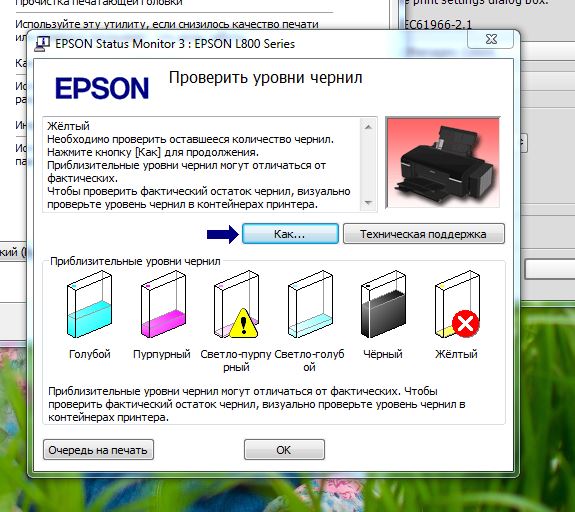 Но есть обходные пути.
Но есть обходные пути.
Лента указывает на сброс картриджа HP. (Изображение из Pinterest .)
Странные контакты на чипе HP.
Они наклоняются друг к другу, как та башня в Пизе, почти соприкасаясь вершиной.
Несмотря на это, найти контакты, управляющие настройками уровня цветных чернил, довольно просто.
После заправки картриджа заклейте синий контакт уровня чернил небольшим кусочком скотча.
Это самый верхний контакт во втором столбце контактов слева.
Вставьте картридж, дайте принтеру прочитать его, затем снова извлеките.
Переместите ленту с синего контакта на красный контакт.
Возьмите небольшой кусочек липкой ленты и заклейте красный контакт. Это самый верхний контакт во второй колонке справа.
Убедитесь, что лента покрывает только поверхность контакта (маленький медный квадрат, который вы найдете на зеленой монтажной плате).
Вставьте, прочитайте и извлеките картридж, как и раньше.
Повторите этот процесс с двумя зелеными контактами уровня чернил, расположенными сразу под красным контактом и рядом с ним, над первой колонкой справа. (Эти контакты выделены зеленым цветом на схеме выше.)
Проверьте уровень чернил после того, как принтер снова выполнит свой цикл. Они должны быть заполнены на 100%.
Как обойти ошибку HP «Использованный или контрафактный картридж для принтера»
Вы когда-нибудь получали мигающее сообщение «Использованный или контрафактный картридж для принтера» на вашем струйном принтере HP после установки совместимого картриджа?
Да, мы это ненавидим. Как уже было сказано выше, струйные принтеры HP славятся отказом принимать картриджи сторонних производителей.
Однако вот как обойти это мигающее сообщение.
В операционной системе Windows:
- Откройте «Устройства и принтеры»
- Выберите активный принтер
- Нажмите «Система принтеров HP»
- Нажмите вкладку «Обслуживание принтера» ok, чтобы сохранить настройки
Сброс тонеров HP
Вы также можете сбросить тонер-картридж HP для лазерного принтера.
Иногда лазерные принтеры сообщают о низком или пустом тонере раньше, чем это необходимо.
На самом деле в вашем старом картридже для лазерного принтера может быть немного порошкообразного пигмента.
Если тонер-картридж кажется тяжелым когда вы его вынимаете, возможно, вам еще не нужно заправлять картридж.
- Попробуйте режим экономии чернил . Большинство принтеров HP предложат вам переключиться на печать с низким содержанием тонера, как только обнаружат низкий уровень тонера.
- Встряхните картридж . Первое, что вы должны попробовать с предположительно пустым картриджем HP LaserJet. Этот олдскульный трюк освободит частицы тонера, прилипшие к внутренним стенам и углам. После того, как вы подключите его обратно к принтеру, он может зарегистрировать его как полный. Возможно, вам придется отключить режим экономии чернил, чтобы принтер правильно определял уровень тонера.
Благодаря умному 128-битному шифрованию HP почти не существует средств сброса номеров страниц для тонеров HP.
Однако, если окажется, что ваш лазерный принтер HP нуждается в заправке, вы можете обойти интеллектуальную систему обнаружения тонера HP OEM.
- Отключить контроль уровня тонера на принтере . Это позволит вам использовать повторно заправленный тонер, несмотря на то, что чип сообщает, что он пуст.
- Установите чип HP в сменный картридж . Для этого потребуются навыки мелкой моторики и хорошие инструменты. Возможно, вам также потребуется отключить мониторинг уровня тонера на принтере.
Получите послепродажный чип для заправленного картриджа . Большинство современных картриджей с тонером HP оснащены небольшим чипом, который передает уровень тонера в принтер.
Как уже упоминалось выше, картриджи HP поставляются с умным шифрованием, которое не позволяет сбросить страницу.
Это означает, что вам придется проделать большую ручную работу, чтобы повторно заправленный или небрендированный тонер работал в вашем принтере LaserJet.
В случае тонеров HP JetIntelligence, таких как HP 414A, повторная заправка и сброс картриджа может не стоить ваших усилий.
Рассмотрите возможность приобретения OEM-тонера.
Сброс чернильных картриджей Canon
Принтеры Canon оснащены термопечатающими головками. Чернила на самом деле охлаждают печатающие головки, и если вы используете пустые картриджи, печатающие головки могут перегреться и выйти из строя.
Мы видели один прием, который может помочь.
Но вам понадобятся четыре штатных картриджа Canon — заполненные или пустые, — чтобы провернуть этот трюк.
Принтеры Canon могут запоминать только четыре разных серийных номера микросхем.
Таким образом, если вы замените и удалите четыре картриджа Canon, а с пятой попытки установите новый заправленный картридж, принтер должен принять картридж, а уровень чернил будет отображаться как полный.
Если на принтере Canon возникает ошибка 5200, вы можете попробовать другие наши решения.
Как сбросить картридж Canon Pixma
Во многих случаях можно нажать и удерживать кнопку «ОК» или «Возобновить» на передней панели принтера около 10 секунд.
Это запрашивает сброс чернильного картриджа Canon и позволяет продолжить печать.
Как сбросить чип Samsung Toner Chip
С блоками фотобарабана внутри лазерных принтеров Samsung происходит странная ситуация.
Фотобарабаны «запрограммированы на отказ» и перестают работать после определенного количества страниц.
Вы можете немного продлить срок службы фотобарабана и избавиться от этого сообщения об ошибке, сбросив чип на конце фотобарабана.
За этой микросхемой два резистора — хлипкий на 56 кОм и толстый на 200 кОм.
Замените резистор 56 кОм, и принтер увидит барабан как новый, а счетчик страниц вернется к нулю.
Как сбросить чип чернильного картриджа Brother
Когда на ЖК-дисплее принтера Brother появляется большой красный значок «X», это означает, что пришло время заменить картридж.
Или можно пополнить и сбросить чип.
Вы можете использовать устройство для сброса чипов, чтобы сбросить чипы и купить чернила не OEM у надежного дистрибьютора.
Кроме того, принтеры Brother иногда сообщают, что чернила закончились, когда в картриджах четко видна жидкость.
Эти картриджи имеют небольшой прозрачный узел спереди.
Принтер использует датчик для поиска чернил внутри этого прозрачного узелка.
Если он не видит чернил, он выдаст вам сообщение о том, что чернильный картридж пуст.
Быстрое решение — просто закрыть этот датчик куском черной изоленты.
Датчик принтера видит сплошной цвет и показывает, что чернила заполнены на 100%!
Как сбросить чип картриджа Lexmark
Сначала откройте крышку доступа к принтеру и подождите, пока каретка картриджа остановится.
Установите новый чернильный картридж и закройте дверцу доступа к принтеру.
Второй , подождите, пока программное обеспечение принтера не обнаружит новый чернильный картридж.
Вы получите сообщение об ошибке, предупреждающее, что картридж не является оригинальным картриджем OEM Lexmark.
Далее , щелкните параметр в программном обеспечении для мониторинга чернил, который позволит вам продолжить.
На экране принтера появится еще одно предупреждение о том, что вы используете повторно заправленные картриджи или картриджи сторонних производителей, что может привести к аннулированию гарантии на принтер.
Не беспокойтесь. Нажмите «ОК» и продолжите.
Каждый раз при установке повторно заправленного картриджа или картриджа стороннего производителя вам потребуется следовать инструкциям на экране, чтобы отключить программное обеспечение Lexmark для контроля уровня чернил.
Помните, поскольку программа мониторинга не работает, она не будет знать уровень чернил. Не засыхайте!
Покажите своему принтеру, кто в доме хозяин, с помощью жесткого перезапуска!
Иногда нужно проявить физическую силу.
Выполните аппаратный перезапуск, отключив шнур питания от принтера.
Нажмите и удерживайте кнопку запуска принтера не менее 10 секунд, чтобы перезагрузить принтер.
Перед повторным подключением отправьте задание на печать на принтер.
После отправки задания на печать снова подключите устройство, и принтер должен переопределить настройки картриджа.
И наоборот, вы можете нажать и удерживать кнопку питания, которая перезапустит принтер.
Обналичивание излишков канцтоваров
В какой-то момент вы обнаружите, что у вас есть лишние картриджи с чернилами и/или тонером.
Может быть, вы купили новый принтер и у вас остались остатки расходных материалов.
Возможно, вы заказали не те картриджи для принтера и забыли их вернуть.
В любом случае вы можете превратить дополнительные расходные материалы для печати в деньги с помощью Cash 4 Toners. Посетите нас онлайн… нам нужны ваши оставшиеся картриджи с чернилами и тонером!
Как изменить уровень чернил в принтере | Малый бизнес
Джефф Гранди
Во многих принтерах сообщение «в принтере заканчиваются чернила» может натолкнуть вас на мысль о необходимости немедленной замены картриджа. Тем не менее, в картридже часто еще достаточно чернил, чтобы напечатать много страниц, прежде чем вам действительно понадобится его заменить. Кроме того, вы также можете увидеть предупреждающее сообщение, если вы используете повторно заправленные или восстановленные картриджи. Если сообщения о низком уровне чернил снижают вашу производительность, вы можете отключить или переопределить их, чтобы печатать более эффективно.
Тем не менее, в картридже часто еще достаточно чернил, чтобы напечатать много страниц, прежде чем вам действительно понадобится его заменить. Кроме того, вы также можете увидеть предупреждающее сообщение, если вы используете повторно заправленные или восстановленные картриджи. Если сообщения о низком уровне чернил снижают вашу производительность, вы можете отключить или переопределить их, чтобы печатать более эффективно.
Отключить предупреждения о низком уровне чернил
Щелкните правой кнопкой мыши открытую область на начальном экране Windows. Щелкните значок «Все приложения» в нижней части экрана.
Щелкните значок на экране приложений, который запускает приложение печати для вашего принтера. Например, если у вас есть принтер HP, имя программы может совпадать с моделью вашего принтера. Для других принтеров имя приложения может быть «Printer Smart Utility», «Printer Configuration» или что-то подобное.
Щелкните значок «Конфигурация», «Инструменты» или «Утилиты» на панели инструментов приложения печати.
 Либо щелкните значок «Приблизительный уровень чернил», если он есть в приложении. Подождите несколько секунд, пока приложение свяжется с принтером и определит его текущее состояние и уровень чернил.
Либо щелкните значок «Приблизительный уровень чернил», если он есть в приложении. Подождите несколько секунд, пока приложение свяжется с принтером и определит его текущее состояние и уровень чернил.Щелкните вкладку или ссылку «Дополнительные параметры», «Дополнительная конфигурация» или «Предупреждения».
Включите параметр «Не показывать предупреждения о низком уровне чернил» или другой аналогичный параметр, а затем нажмите кнопку «ОК». Закройте приложение печати.
Заправленные или восстановленные картриджи
Приобретите устройство сброса чипа, совместимое с чернильными картриджами вашего струйного принтера. Вы можете приобрести устройства для сброса чипа на Amazon.com, Cartridge Resetters, Macro Ink и других торговых точках (ссылки в Ресурсах).
Извлеките чернильные картриджи из принтера в соответствии с указаниями в руководстве пользователя или руководстве пользователя. Для некоторых принтеров инструкции по замене картриджей также можно найти на внутренней стороне крышки обслуживания или крышки сканера, если устройство является многофункциональным принтером.

Переверните первый картридж так, чтобы снизу были видны металлические контакты. Совместите контакты на дне картриджа с контактами на устройстве сброса чипа. Плотно прижмите устройство сброса чипа к нижней части чипа картриджа, пока инструмент не зафиксируется на месте в чернильнице. Нажимайте кнопку на устройстве сброса в течение трех-пяти секунд, пока светодиодный индикатор инструмента не перестанет мигать. Нажмите кнопку разблокировки или потяните фиксирующий рычаг, чтобы отсоединить устройство сброса чипа от чернильного картриджа.
При необходимости используйте устройство для сброса чипов в других картриджах принтера. Снова вставьте картриджи в принтер и запустите или инициализируйте их для использования в соответствии с инструкциями производителя. Используйте принтер как обычно. Вы больше не должны видеть предупреждения о низком уровне чернил или недопустимом картридже при использовании в принтере повторно заправленных или восстановленных картриджей.

Ссылки
- Шифер: Возьми, тупой принтер!
- InkCloners: Tips, Tricks, and Solutions for Ink Cartridges
Resources
- SSC Localization Group: SSC Service Utility for Epson Stylus Printers
- Macro Enter: Chip Resetters
- Cartridge Chip Resetters
Tips
- With на нескольких старых струйных принтерах Epson можно сбросить чип уровня чернил и отключить предупреждения с помощью программной утилиты. Для этого загрузите «SSC Service Utility для принтеров Epson» и установите ее на свой компьютер (ссылка в разделе «Ресурсы»). Запустите приложение, выберите свой принтер Epson из списка моделей и нажмите кнопку «Сброс». Сервисная утилита SSC для принтеров Epson не работает с большинством новых моделей принтеров Epson или других производителей.
- С некоторыми струйными принтерами вы можете «обмануть» устройство, заставив его принимать повторно заправленные или восстановленные картриджи без использования инструмента сброса.


 Жесткая проволока согнутой скрепки идеально подходит для сброса чипа на чернильном картридже.
Жесткая проволока согнутой скрепки идеально подходит для сброса чипа на чернильном картридже. Либо щелкните значок «Приблизительный уровень чернил», если он есть в приложении. Подождите несколько секунд, пока приложение свяжется с принтером и определит его текущее состояние и уровень чернил.
Либо щелкните значок «Приблизительный уровень чернил», если он есть в приложении. Подождите несколько секунд, пока приложение свяжется с принтером и определит его текущее состояние и уровень чернил.